At bremse en video er en populær teknik til at skabe fantastiske effekter til dine videoer, især til at hoppe, smile, løbe i græsarealer osv. Du kan anvende denne effekt på enhver video for at vise scenen i detaljer og gøre den mere dramatisk. Selvom næsten alle mobiler har en slowmotion-kameratilstand til at tage lavhastighedsvideoer, hvordan redigerer og sænker man videoerne ved normal hastighed? Denne artikel vil introducere 3 effektive måder at hjælpe dig på sænke videoerne på Windows/Mac og din mobile Android/iPhone. Fortsæt med at læse denne artikel og lær de detaljerede trin.
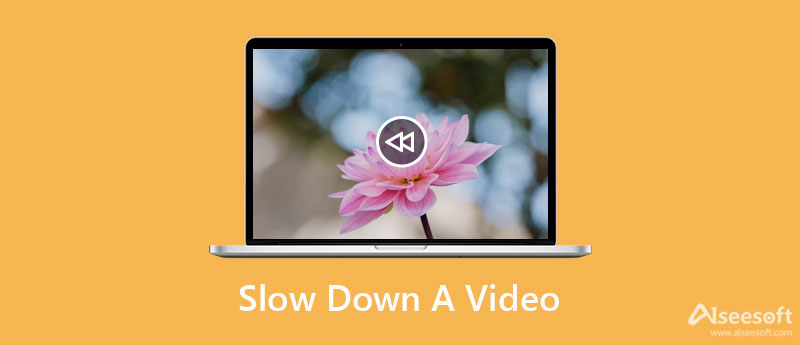
Aiseesoft Video Converter Ultimate er det bedste værktøj til at bremse videoer på Windows/Mac uden at miste for meget kvalitet. Ved at justere billedhastigheden kan du beholde den originale frekvens og kvalitet af videoen. Desuden kan du bruge denne videohastighedscontroller til at redigere, klippe, beskære eller ændre formatet på videoerne før eksport. Det kan du f.eks sænke MP4 nemt med det.

Downloads
Flere kraftfulde funktioner - Bedste software til at bremse videoer
100 % sikker. Ingen annoncer.
100 % sikker. Ingen annoncer.



Som nævnt før understøtter iPhone- og Android-telefoner optagelse af slo-mo-videoer nu. Men ved du hvordan sænke en video med normal hastighed på Android/iPhone? Følg de næste 2 måder med detaljerede trin.
iMovie er standard videoredigeringsprogram til iPhone/iPad, og det understøtter også at fremskynde eller sænke videoer. Læs venligst trinene:
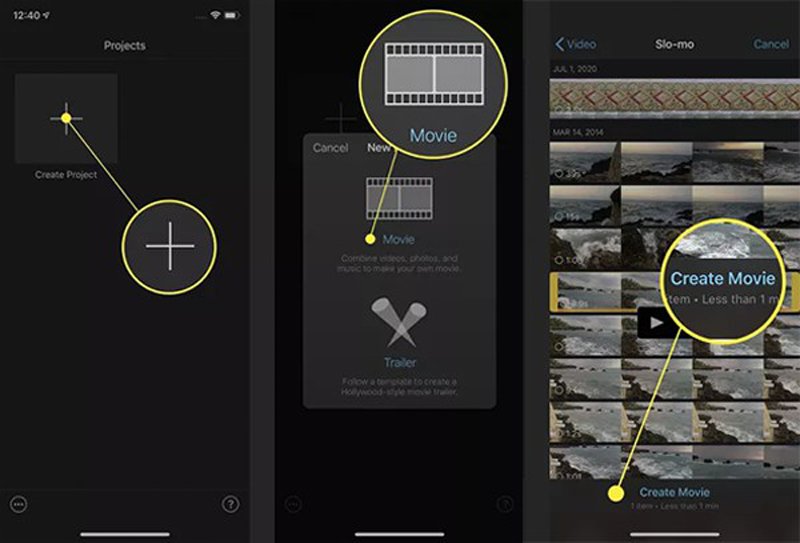
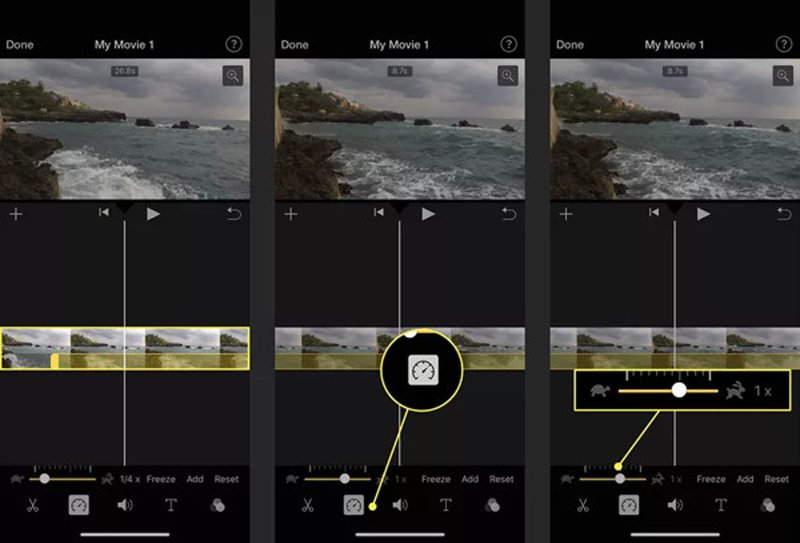
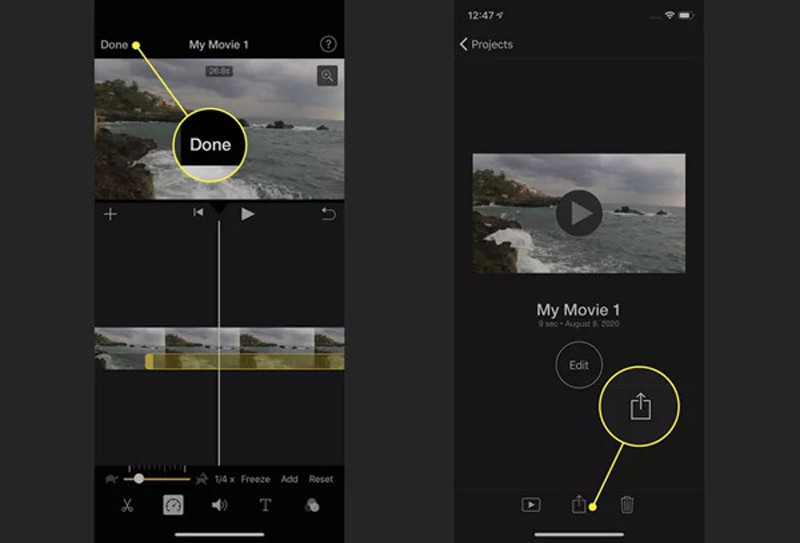
Android-telefoner har ikke standard videoredigerere, så du bør stole på tredjeparts videohastighedscontrollere. Video Speed er designet til at fremskynde og bremse videoer på Android. Det giver også grundlæggende redigeringsfunktioner. Her er de detaljerede trin:
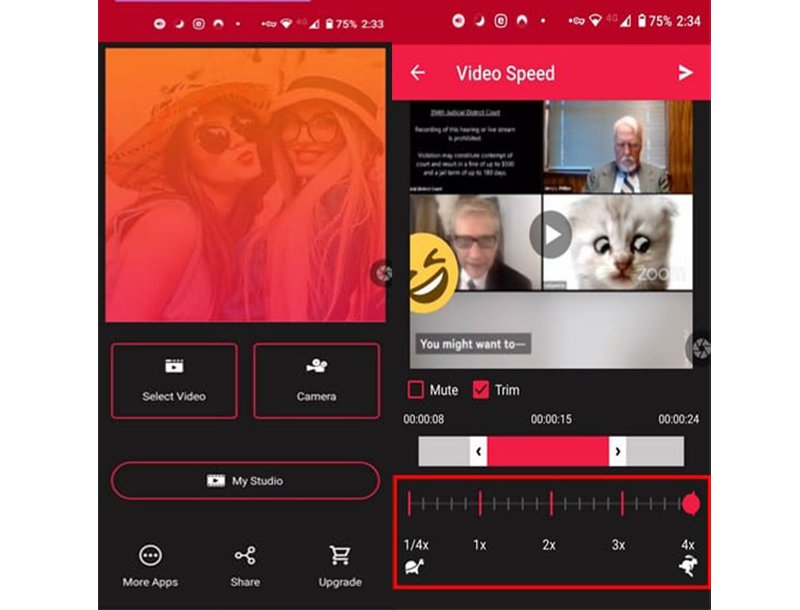
1. Vil langsommere videoer påvirke videokvaliteten?
Ja. Hvis du sænker en video, vil billedhastigheden blive reduceret i henhold til hastigheden. For at kompensere for det faldende billede, må du hellere indstille en høj billedhastighed for at holde den jævne afspilning.
2. Hvordan sænker man en video på iPhone med slo-mo-tilstand?
Åbn Kamera-appen på din iPhone, og stryg derefter til højre for at finde slo-mo-tilstanden. Vælg denne tilstand og tag videoer. Så vil du bremse videoen, og den bliver automatisk gemt på billederne.
3. Kan jeg sænke en video, når jeg afspiller den?
Selvfølgelig kan du. Du kan styre afspilningshastigheden direkte på Windows via Windows Media Player. Eller du kan downloade professionelle videoafspillere med en hastighedscontroller for at sænke en video på alle enheder.
Konklusion
Ovenstående er 3 nemme metoder til sænke en video på Windows/Mac/Android/iPhone. For Windows- og Mac-brugere kan du gratis downloade Aiseesoft Video Converter Ultimate nu og kontrollere videohastigheden nemt uden at miste for meget kvalitet. Fremskynde MP4 er også let at opnå. For at sænke videoer på iPhone, kan du bruge iMovie eller andre professionelle videoredigerere som Android. Hvis du får, hvad du ønsker i denne artikel, kan du dele det med dine venner nu!

Video Converter Ultimate er fremragende videokonverter, editor og forstærker til at konvertere, forbedre og redigere videoer og musik i 1000 formater og mere.
100 % sikker. Ingen annoncer.
100 % sikker. Ingen annoncer.